Ako zobraziť/skryť Kôš na pracovnej ploche Windowsu 11
2 min. čítať
Aktualizované na
Prečítajte si našu informačnú stránku a zistite, ako môžete pomôcť MSPoweruser udržať redakčný tím Čítaj viac
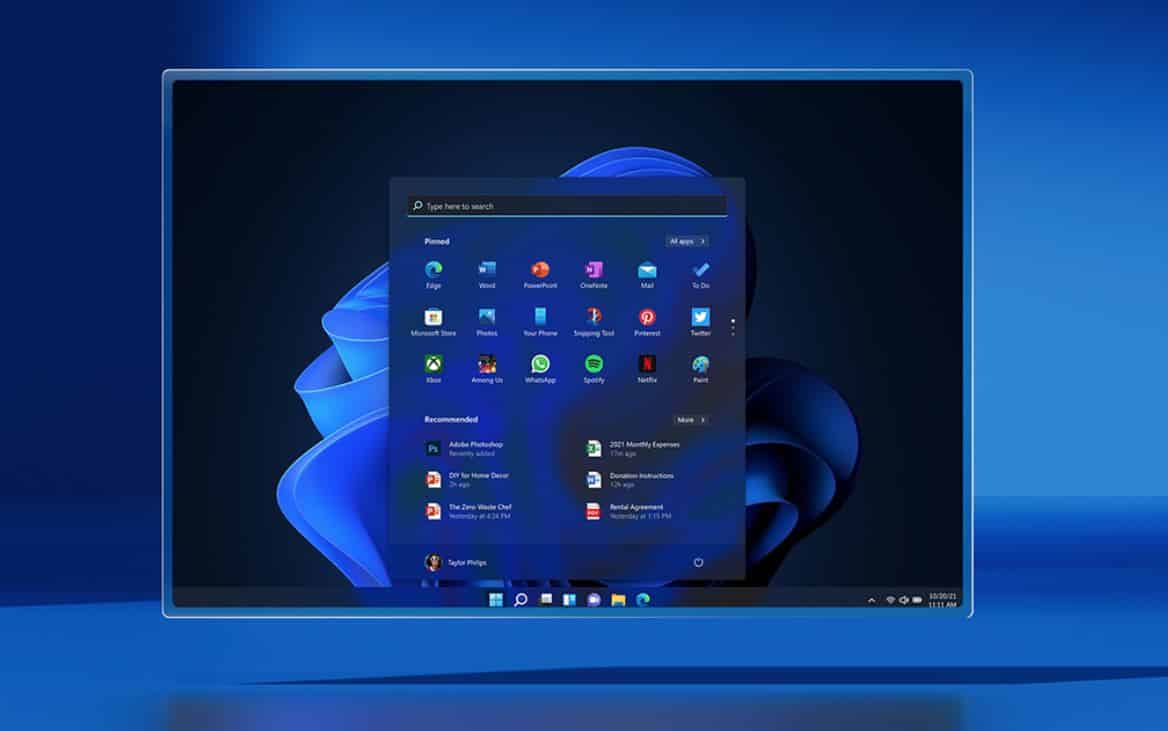
Očakáva sa, že Windows 11 bude pre širokú verejnosť dostupný niekedy v októbri, no vďaka programu Windows Insider od Microsoftu už mnohí z nás používajú ďalšiu verziu Windowsu. Nový operačný systém Windows obsahuje množstvo nových funkcií, veľké vizuálne prepracovanie a množstvo vylepšení. Skrátka, Windows 11 je veľká aktualizácia a, samozrejme, významná.
Aj keď je Windows 11 úplne nový, používatelia Windowsu 10 sa nebudú musieť trápiť, keď Windows 11 použijú prvýkrát. Ku cti spoločnosti Microsoft je potrebné povedať, že ďalšia verzia systému Windows nie je iná ako Windows 10, pokiaľ ide o robenie vecí. V skutočnosti sa niektoré nastavenia dajú ľahšie nájsť v systéme Windows 11 ako v systéme Windows 10.
Ako som však spomenul vyššie, Windows 10 a jeho nástupca zdieľajú veľa podobností. Napríklad spôsob zobrazenia/skrytia ikony Kôš na pracovnej ploche Windowsu 11 je veľmi podobný tomu, ako to robíte vo Windowse 10. Nielen ikonu Kôš, ale môžete tiež zobraziť alebo skryť ďalšie ikony na pracovnej ploche vykonaním niekoľkých krokov. .
Ako zobraziť/skryť Kôš (alebo iné ikony na pracovnej ploche) na pracovnej ploche Windows 11
- Otvorte aplikáciu Nastavenia stlačením klávesu Win + I na klávesnici
- Kliknite na možnosť Personalizácia
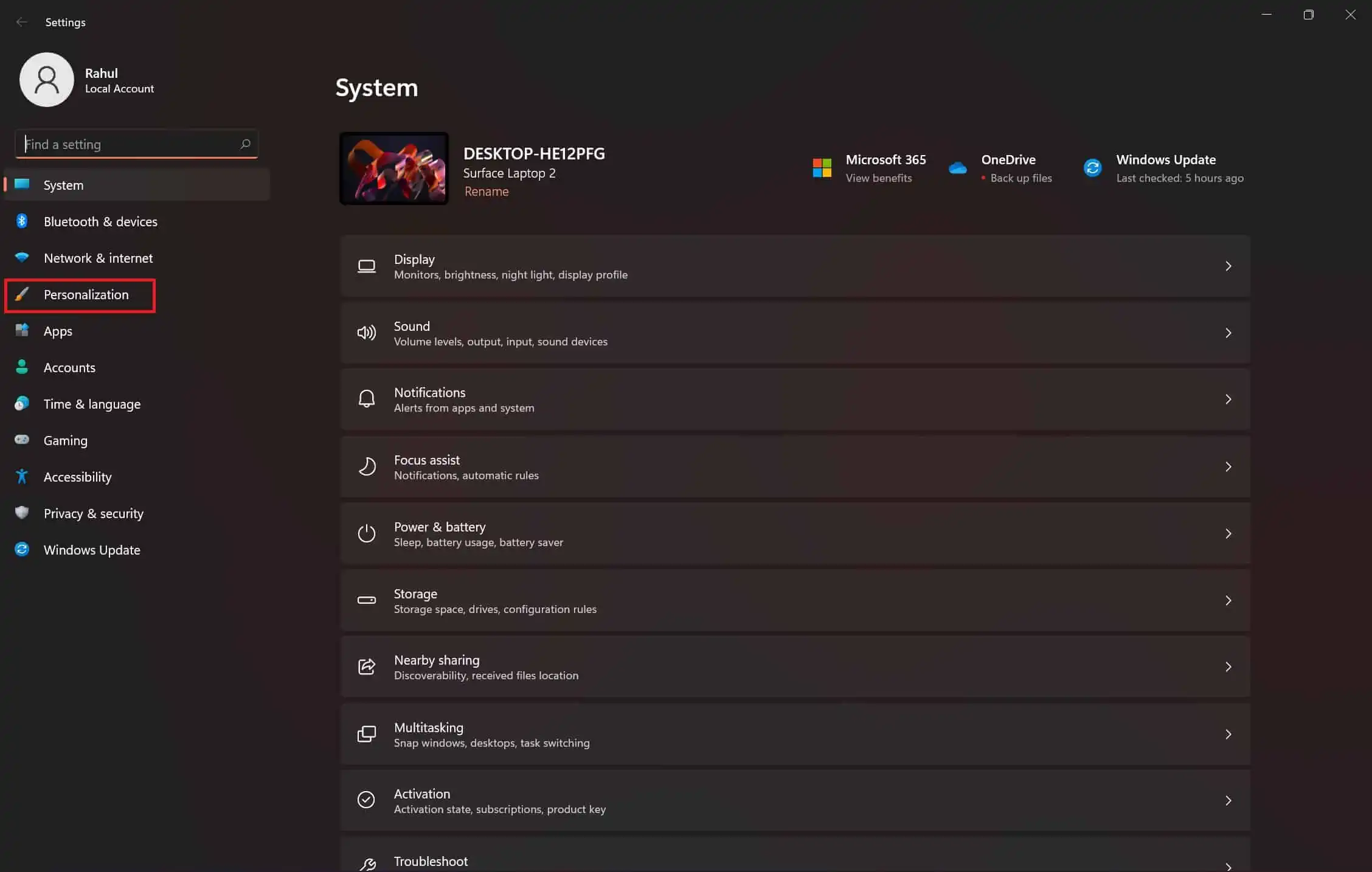
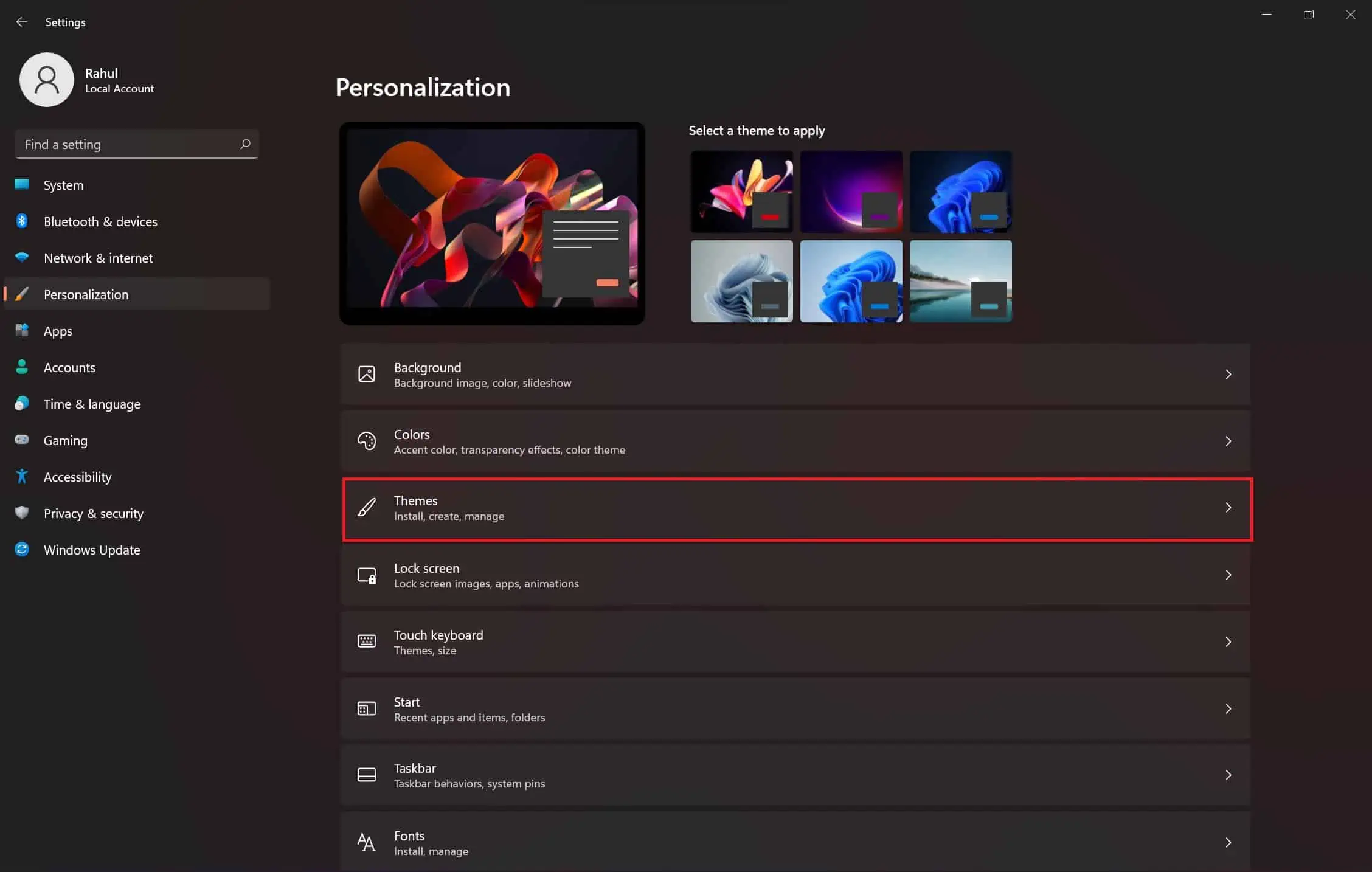
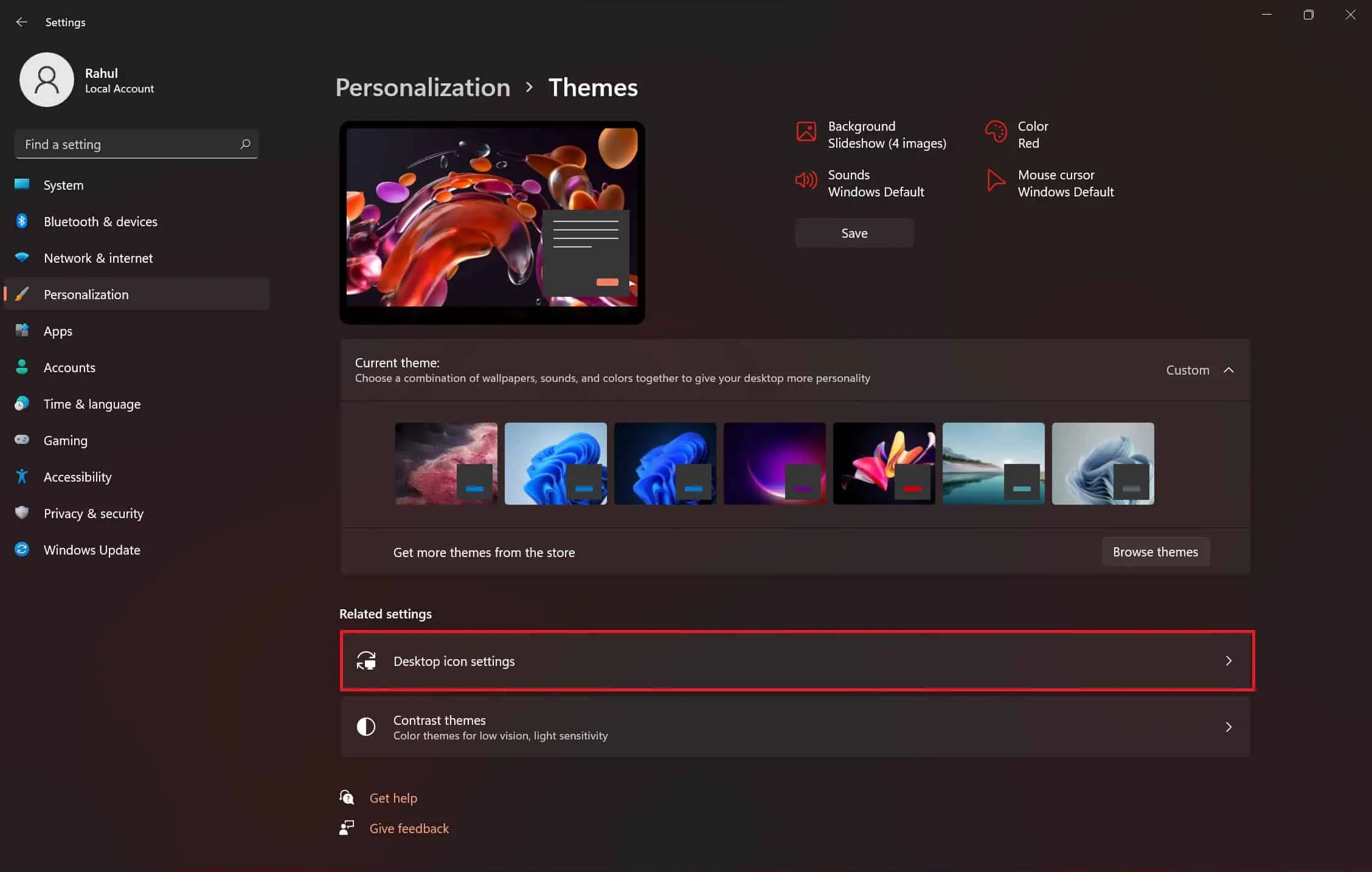
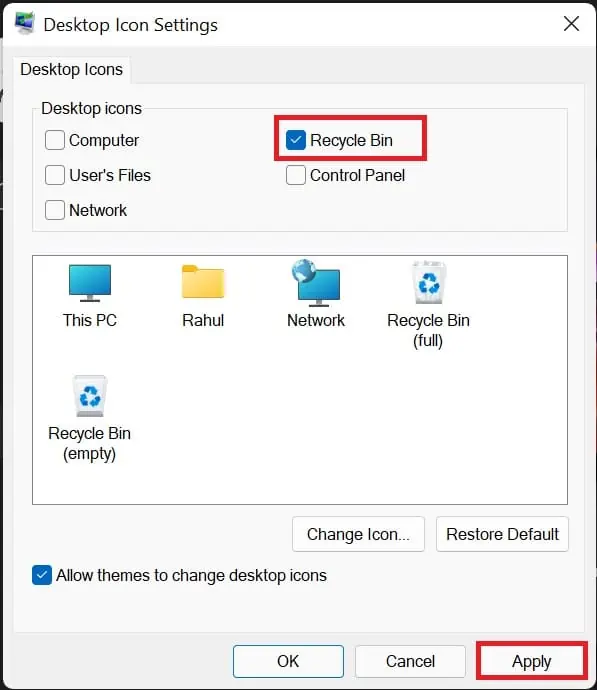
Prečítajte si viac: Ako pripnúť Kôš na panel úloh v systéme Windows 11.
Tí, ktorí chcú mať čistú plochu, uprednostnia, aby na ploche neboli žiadne ikony. Kôš je však dôležitým nástrojom, a preto je ešte dôležitejšie mať k nemu prístup. Či tak alebo onak, zobrazenie/skrytie koša alebo akýchkoľvek ikon na ploche je jednoduché, keď budete postupovať podľa vyššie uvedených krokov.
Ak používate Windows 11., dajte nám vedieť, či máte na pracovnej ploche ikonu Kôš.








